一番気になるゲーム性能は、12タイトルの3DゲームでFHDの平均FPSを計測したところ、重い3Dゲームでも70FPS以上出ていたので、ほぼすべてのゲームで快適使えるゲーミングPCと言えます。
そのため、「グラフィックのいい3Dゲームに色々と手を出したい!スペック不足で諦めたくない!」というユーザーに最適なモデルです。
ハイエンドCPUを搭載しているのでゲーム以外の動画編集といったクリエイティブな作業もしたいユーザーにおすすめですね。
- 12ゲームで70~320FPSの快適なグラフィック性能
- 高負荷時でも35dBA前後と静音性が高い!
- 最大48回の分割払いが可能(約1万円の手数料が無料)
では、ドスパラで販売している『GALLERIA XA7R-R46T』の魅力やスペックを実機で徹底的にレビューしていきます。
目次
GALLERIA XA7R-R46Tの注目ポイント

12ゲームで70~320FPSの快適なグラフィック性能
軽めから重めの12種類の3Dゲームで平均FPSをグラフィック別にベンチマークしたところ、軽い~普通の3Dゲームが平均100~320FPS、重めの3Dゲームでも平均70~170FPSでした。
FHDの最高画質でこの結果なのでそのままで遊ぶこともできますし、シューティングゲームなどでは画質設定を落とすことで高FPSでより有利に戦うこともできます。
ゲーム別の詳しい平均FPSについては、後程のベンチマークで解説します。
普通のゲームなら60FPS、シューティングやレーシング系などの動きの激しいものなら60~120FPSであれば十分快適と言えるので、GALLERIA RM7C-R46Tであれば十分なスペックと言えますね。
ストレージは、1TBと標準的なゲーミングPCの512GBと比べて大容量なM.2 SSDを搭載しています。
容量はゲームによって様々ですが、1TBあれば3Dゲームを10本ぐらいはインストールできるので、色々なゲームを遊びたいユーザーにもおすすめです。
ゲーム別の容量の目安やストレージの種類についても解説しているので参考にして下さい。
≫ 関連記事:ゲーミングPCのおすすめのストレージ容量・種類(SSD/HDD)を解説
高負荷時でも35dBA前後と静音性が高い!
アイドル時や普段使いの際は当たり前に静かですが、3DゲームやCPU使用率100%などの高負荷時でも静音性が高いです。
そのため、静かな環境で作業したい方、ファンがうるさいと集中力が切れてしまうような音に敏感な方におすすめ。
色々な状態で計測してみましたが、ゲームなどの高負荷環境で35dBA前後と静かで気にならないレベルでした。
今まで約20台ほどGALLERIAシリーズをレビューしてきましたが、全部この水準なので静音性においても安定感がありますね。
![]() ケンさん
ケンさん
実際の計測結果については、ファンの静音性で解説します。
最大48回の分割払いが可能(約1万円の手数料が無料)
GALLERIA RM7C-R46Tの価格は約22万円からとゲーミングPCの中では標準的な価格帯ではあるものの、パソコン自体が10万、20万と高額なものなので、一括が難しい場合もあると思います。
そういう方向けにおすすめなのが手数料”無料”の分割払いで、48回(4年)払いにすると月々3,900円になります。
![]() ケンさん
ケンさん
通常であれば、分割回数に応じて分割手数料が掛かりますが、ドスパラで分割払いをするとこの手数料が”無料”になります。
例えば、48回払いで5.67%なので、18万円のパソコンで48回払いだと手数料10,500円が無料になります。
分割払いにしてもパソコン本体だけの金額のままなので、一括では厳しい方にはおすすめです。
特に、パソコンでプログラミングや動画編集などのスキルを身に付けたいと考えている方であれば、分割払いにすべきでしょう。
お金が貯まるまで待つより、分割払いで早く手に入れて勉強を始めた方が絶対に有益なので、分割手数料が無料であれば分割払いはアリかなと思います。
GALLERIA XA7R-R46Tのスペック

| 製品名 | |
|---|---|
| CPU | AMD Ryzen 7 5700X |
| メモリ | 16GB |
| GPU | NVIDIA GeForce RTX 4060 Ti 8GB |
| ストレージ | 1TB |
| サイズ | (横)220 x (縦)480 x (奥行)440 mm |
| 重量 | 約14kg |
| インターフェース | 【前面】 USB 3.2 Gen1 Type-A x4 【背面】 USB 3.2 Gen1 Type-A ×6 1Gb 対応LANポート×1(オンボード) HDMI ×1 DisplayPort ×3 |
| 価格 | 約18万~ |
※製品仕様や販売価格については、2024/07/18の執筆時点のもので、今後変更される可能性があります。
外観

フロント部分のブラックとガンメタリックをベースとして、ブランドカラーであるブルーをワンポイントに入れたシンプルなデザイン。
フロントの青いLEDは、ゲーミングPCによくあるLEDがピカピカしているというより、ワンポイントだけの上品なライティングです。
このLEDの色は、専用のソフトをインストールすることでカスタマイズできます。

サイドパネル前方の青いところが吸気になっています。
吸気口は周囲の色に合わせて目立たなくしたり、ダサくなったりしがちなのですが、このGALLERIAシリーズでは形状や配置が工夫されており、ブランドイメージのカラーを入れることでオシャレなデザインになってますね。

電源ユニット部分は、下から吸気する際にホコリが入らないようにフィルターが付いています。
フィルターがないと電源の中にホコリが入って、掃除する際にエアダスターとかで掃除したりと面倒なのですが、フィルターがあれば掃除が楽になります。
ホコリが溜まると冷却性能が落ちてパフォーマンスも落ちるので、最低でも半年から1年に一回ぐらいは掃除するのがおすすめです。

ロゴは、ダークグレーのフロントパネルに銀色の文字で「GALLERIA」と記され、鷲の翼を広げたような形をしたエンブレムが配置されています。
結構しっかりとしたプレートが埋め込まれており、ロゴの力強さと性能が相まって、ゲーミングPCらしさがうかがえます。
使用用途別の快適度

使用用途別の動作の快適度は、次の通りです。
| 使用用途 | 快適度 | コメント |
|---|---|---|
| 普段使い (ウェブ, 動画視聴等) | ◎ | とても快適 |
| ビジネス用途 (Office, メーラー等) | ◎ | とても快適 |
| ブログ執筆 | ◎ | とても快適 |
| ゲーム | ◎ | 最高画質・FHD設定で、軽め・普通の3Dゲームが100~320FPS、 重めの3Dゲームでも70~170FPSと快適。 画質調整しつつ、さらに高FPS, 4Kでも可。 |
| 画像編集 | ◎ | とても快適 |
| 動画編集 | ◎ | FHD動画しか試してないが、1時間前後の長時間でも快適な編集ができる。 4Kは未検証だが性能的には問題ない。 |
| プログラミング | ◎ | とても快適 |
| トレード (株/FX/仮想通貨) | ◎ | とても快適 |
| データ分析・AI学習 | ◎ | 勉強・検証用レベルであれば十分快適 データやAIの規模にもよるが本番環境としても視野に入れていい。 また、画像生成AIなども時間は少しかかるものの使うことができる。 |
本体サイズ
| 実測値 | 公称値 | |
|---|---|---|
| 横 | 220 mm | 220 mm |
| 縦 | 480 mm | 480 mm |
| 奥行 | 450 mm | 440 mm |
大きさはほぼ公称値通りですが、奥行きに関しては出っ張りを含めて計測したので、1cmほど違いがあります。
ケーブル類を無理に曲げないようにするために、また、排熱を逃がせるだけの空間を確保するために、奥行きは+5cmぐらい奥行きを確保できる場所を用意しておきましょう。
![]() ケンさん
ケンさん
インターフェース
インターフェース周りは次のようになっています。
フロント

マイク/イヤホンジャック x1
フロントのインターフェースは斜めになっているので、PC本体をデスクの下に置いても、デスクの上に乗せたとしても、USBが挿しやすくていいですね。
例えば、フロントの下にUSBや電源ボタンなどがあると、デスク下に置くと手が届かずに使いづらいですし、トップに配置されている場合は、デスクの上に置くとポートが見えず手探りで挿す必要があります。
これに対して本モデルは、どこに置いてもUSBなどが使いやすい位置に来るので、その辺りは考えられていますね。
また、フロントのUSBポートが2つが一般的なのに対して、GALLERIAシリーズは4ポートなのでありがたいです。
普段は、マウスやキーボードなど後ろ側に付けると思うので、フロント側は空いていると思います。
しかし、突発的にUSBを使いたい際に、2ポートだと足りないことがたまにあるので、そういう時にUSBポートが多いと便利ですね。
リア

1Gb 対応LANポート×1(オンボード)
HDMI ×1
DisplayPort ×3
マイク/イヤホンジャック x1
PS/2ポート x1
“使用不可”になっている部分にはHDMI、DisplayPort の映像出力端子がありますが、使うことはできません。
画像下あたりの横並びになっているグラフィックボード側の映像出力端子を使いましょう。
≫ 関連記事:USB規格(USB 2.0, 3.0, 3.1 Gen1/Gen2)や形状、色、見分け方を徹底解説【画像付き】
GALLERIA XA7R-R46Tのベンチマーク

検証機のスペック
| 製品名 | GALLERIA XA7R-R46T |
|---|---|
| CPU | AMD Ryzen 7 5700X (8コア/16スレッド, 3.4GHz Max 4.6GHz) |
| メモリ | 16GB |
| GPU | NVIDIA GeForce RTX 4060 Ti |
| ストレージ | 1TB |
GPU性能(ゲーム含む)
12ゲームのFPSを計測したところ、最高画質設定で軽量級・中量級の3Dゲームが100~320FPS程度、重量級のゲームでも70~170FPS程度だったので快適に遊ぶことができます。
シューティングゲームなどの動きの速いゲームでもっと高FPSにしたい場合は、画質設定を少し落とせばOKですね。
では、詳しいベンチマーク結果を見ていきましょう。
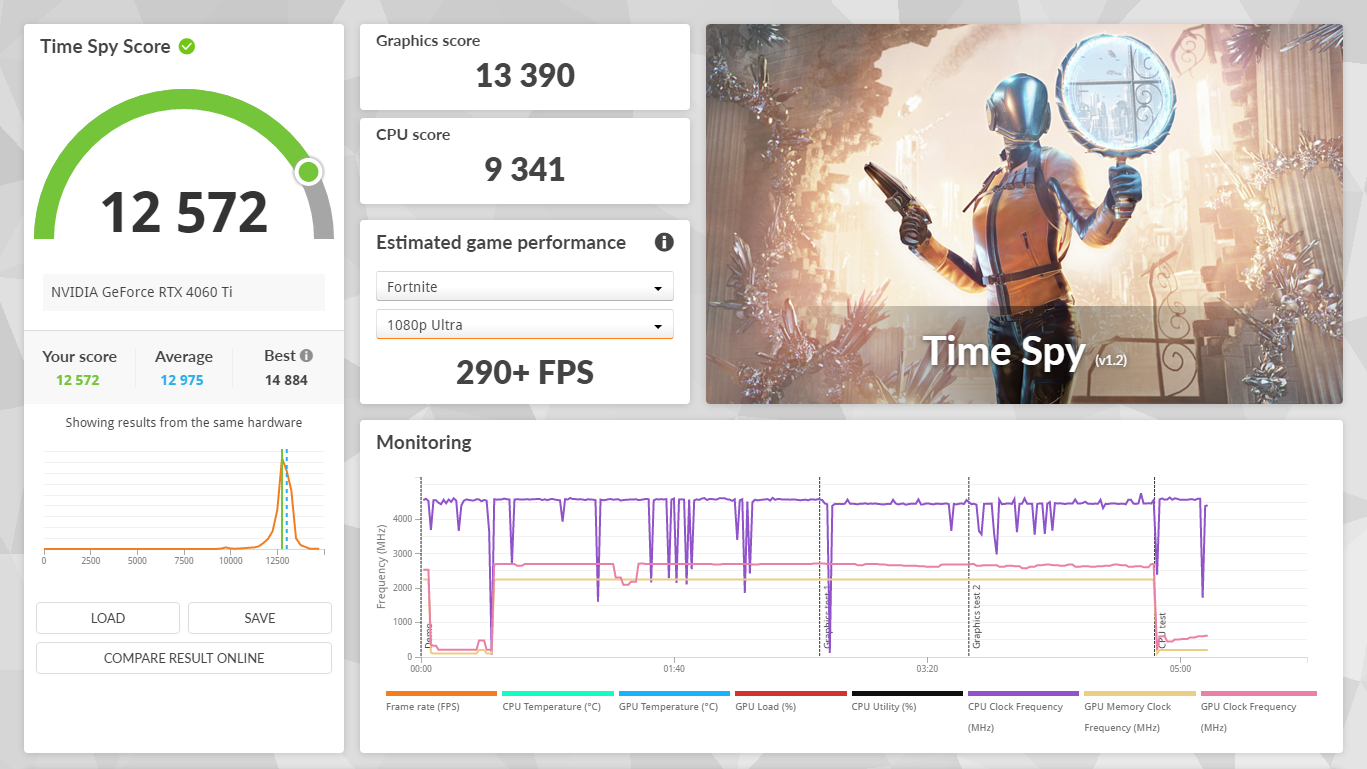
| 項目 | スコア |
|---|---|
| グラフィックスコア | 13390 |
| グラフィックテスト1 | 88.16 FPS |
| グラフィックテスト2 | 76.09 FPS |
| CPUスコア | 9341 |
| CPUテスト | 31.38 FPS |
| 総合スコア | 12572 |
また、3DMarkで算出される各種ゲームのFPSは次の通りです。
| ゲーム | 設定 | FPS |
|---|---|---|
| Battlefield V | 1440p Ultra | 125+ FPS |
| 1080p Ultra | 155+ FPS | |
| Apex Legends | 1440p Ultra | 140+ FPS |
| 1080p Ultra | 140+ FPS | |
| GTA V | 1440p Ultra | 85+ FPS |
| 1080p Ultra | 170+ FPS | |
| Fortnite | 1440p Ultra | 50+ FPS |
| 1080p Ultra | 145+ FPS | |
| Red Dead Redemption 2 | 1440p Ultra | 70+ FPS |
| 1080p Ultra | 150+ FPS |
※1440pはQHD(2,560×1,440)、1080pはFHD(1,920×1,080)を示しています。
※Ultraはゲームのグラフィック設定が最大を意味します。
※レイトレーシング機能はオフ。
| GPU | 3DMark |
|---|---|
| RTX 4090 | |
| RTX 4080 | |
| RTX 4070 Ti | |
| RTX4070 SUPER | |
| RTX 3090 | |
| RTX 3080 Ti | |
| RTX 4070 | |
| RTX 3080 | |
| RTX 3070 Ti | |
| RTX 3070 | |
| RTX 4060 Ti | |
| AMD Radeon RX 6700 XT | |
| RTX 3060 Ti | |
| RTX 4060 | |
| RTX 3060 | |
| GTX 1660 Ti | |
| RTX 3050 | |
| GTX 1660 SUPER | |
| GTX 1660 | |
| GTX 1650 SUPER |
※デスクトップPC向けのみを表示
その他、ゲームのベンチマークでグラフィック性能を確認してみましょう。
Rainbow Six Siege(軽い3Dゲーム)

| グラフィック設定 | 平均FPS | 最低FPS | 最高FPS |
|---|---|---|---|
| 最高 | 332.8 FPS | 225.5 FPS | 487.6 FPS |
| とても高い | 336.7 FPS | 237.6 FPS | 470.6 FPS |
| 高 | 343.7 FPS | 241.7 FPS | 490.7 FPS |
| 中 | 350.5 FPS | 225.1 FPS | 517.9 FPS |
| 低 | 398.6 FPS | 254.2 FPS | 573.8 FPS |
ドラゴンクエストX(軽い3Dゲーム)

| グラフィック設定 | スコア | 平均FPS | 評価 |
|---|---|---|---|
| 最高品質 | 24671 | 228.2 FPS | すごく快適 |
| 標準品質 | 24655 | 227.8 FPS | すごく快適 |
| 低品質 | 24805 | 272.4 FPS | すごく快適 |
FF14(中程度の3Dゲーム)

| 設定 | スコア | 平均FPS | 最低FPS | ロード時間 (合計) | 評価 |
|---|---|---|---|---|---|
| 最高品質 | 21975 | 162.8 FPS | 56 FPS | 10.1 秒 | 非常に快適 |
| 高品質 | 22551 | 167.9 FPS | 57 FPS | 9.1 秒 | 非常に快適 |
| 標準品質 | 27724 | 208.1 FPS | 63 FPS | 9.1 秒 | 非常に快適 |
PSO2(中程度の3Dゲーム)

| グラフィック設定 | スコア | 平均FPS |
|---|---|---|
| ウルトラ | 31679 | 136.1 FPS |
| 中 | 45365 | 168.3 FPS |
| 最低 | 49579 | 176.2 FPS |
Far Cry 6(中程度の3Dゲーム)

| グラフィック設定 | 平均FPS | 最低FPS | 最高FPS |
|---|---|---|---|
| 最高 | 102 FPS | 75 FPS | 140 FPS |
| 高 | 108 FPS | 84 FPS | 145 FPS |
| 中 | 119 FPS | 97 FPS | 159 FPS |
| 低 | 131 FPS | 106 FPS | 194 FPS |
FF15(重い3Dゲーム)

| グラフィック設定 | スコア | 平均FPS | 評価 |
|---|---|---|---|
| 高品質 | 11735 | 120 FPS | とても快適 |
| 標準品質 | 16232 | 165.8 FPS | 非常に快適 |
| 軽量品質 | 19283 | 197.6 FPS | 非常に快適 |
Watch Dogs: Legion(重い3Dゲーム)

| グラフィック設定 | 平均FPS | 最低FPS | 最高FPS |
|---|---|---|---|
| 最高 | 76.2 FPS | 32 FPS | 111.2 FPS |
| とても高い | 81.1 FPS | 48.5 FPS | 118 FPS |
| 高 | 83.9 FPS | 47.1 FPS | 117.7 FPS |
| 中 | 88.9 FPS | 53 FPS | 120.9 FPS |
| 低 | 90 FPS | 29.4 FPS | 159.7 FPS |
私がベンチマークした中で一番重い3Dゲームの最高画質でも、76.2FPSなので、ブラウザゲーム・2Dゲームはもちろんのこと、ほぼすべての3Dゲームも楽しめます。
そのため、スペックを理由に遊びたいゲームを諦めることはほとんどないと思います。
VR:VRMark
VRゲームのパフォーマンスを計測する『VRMark』のベンチマーク結果です。
PCの映像をVR機器に出力した際のFPS値が分かるので、VRでゲームをプレイしたい方は参考になると思います。
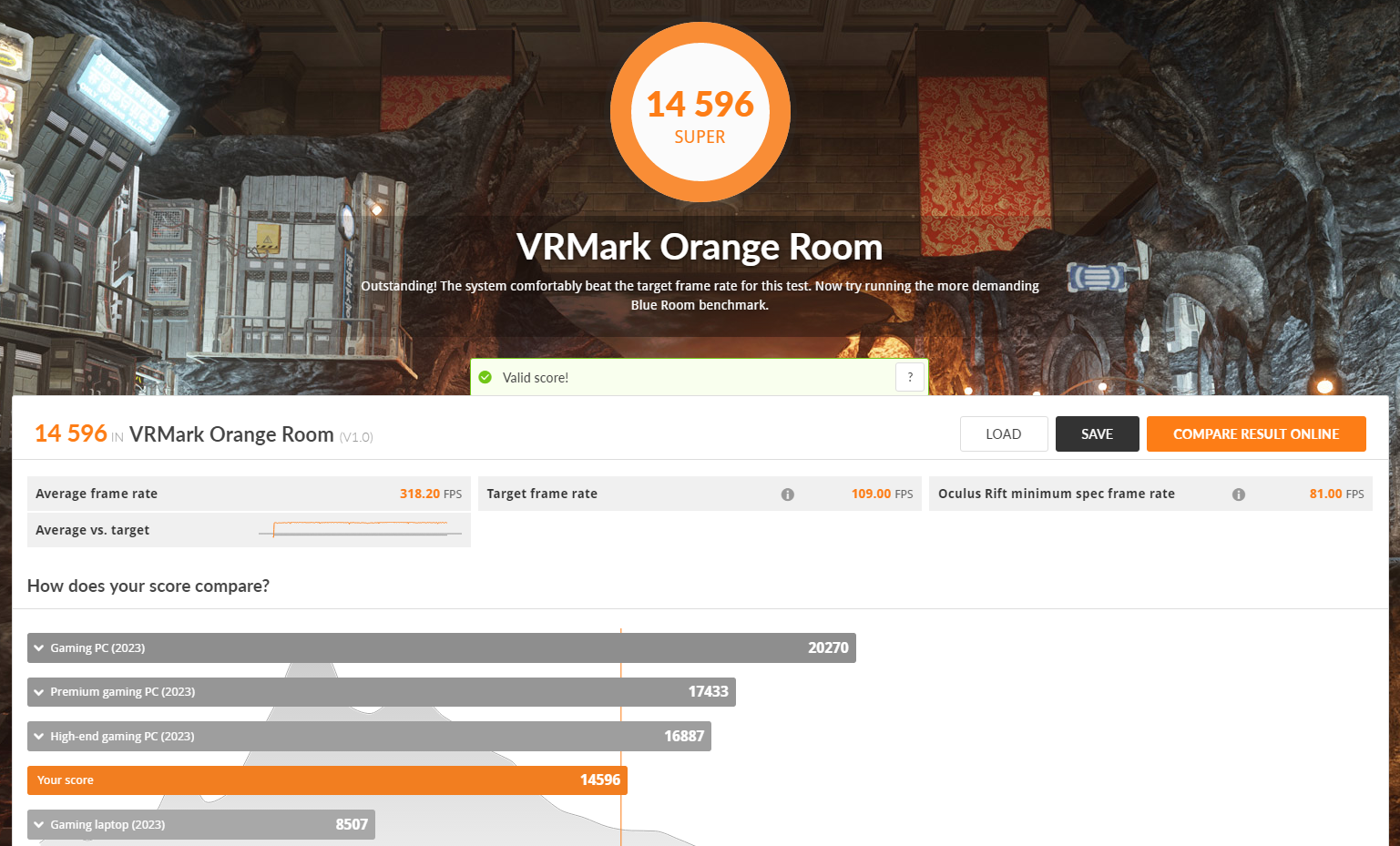
| VRMark Orange Room | |
|---|---|
| スコア | 14596 |
| 平均FPS | 318.2 FPS |
| 推奨構成FPS | 109 FPS |
| 最低構成FPS | 81 FPS |
アプリ実行の総合的パフォーマンス
アプリケーションの実行における総合的なパフォーマンスを計測する『PCMark10』のベンチマーク結果です。
カテゴリ別の総合スコアにおいて、どの項目も公式の推奨スコアの2倍以上の性能があります。
クリエイティブ系アプリにいたっては約3.6倍となっています。
CPUがRyzen 7とハイエンドなので、このあたりのカテゴリもかなり伸びた結果となりました。
実際に、いくつかのアプリケーションで作業してみましたが、処理速度やカクツキなどのストレスはなく十分快適ですね。
| カテゴリ | 項目 | スコア |
|---|---|---|
| 一般的なアプリ | アプリの起動 | 13262 |
| ビデオ会議 | 7959 | |
| ウェブブラウジング | 9577 | |
| 総合スコア (推奨スコア:4100以上) | 10036 | |
| ビジネス系アプリ | スプレッドシート作業 | 12021 |
| 文書作成 | 7827 | |
| 総合スコア (推奨スコア:4500以上) | 9699 | |
| クリエイティブ系アプリ | 写真編集 | 19022 |
| 動画編集 | 6896 | |
| レンダリング | 14924 | |
| 総合スコア (推奨スコア:3450以上) | 12509 | |
| 総合スコア | 7656 | |
カテゴリ別に推奨されるスコアは以下の通りです。
| カテゴリ | 推奨スコア | 解説 |
|---|---|---|
| 一般的なアプリ | 4100以上 | 一般的な用途で様々な簡単なタスクをする場合 |
| ビジネス系アプリ | 4500以上 | 事務作業と軽いメディアコンテンツ作業をする場合 |
| クリエイティブ系アプリ | 3450以上 | 写真/動画/その他コンテンツの編集をする場合 |
ストレージ性能
ストレージは、SSDの中でも高速なNVMe SSDを搭載しているのでかなり速く、体感的にもOS・アプリの起動やゲームのロード時間も速いので不満やストレスはありませんでした。
最近はNVMe SSD、3000MB/s前後がスタンダードになっているので、正直、ストレージの速度では他のPCと大きな差別化にはならないですね。
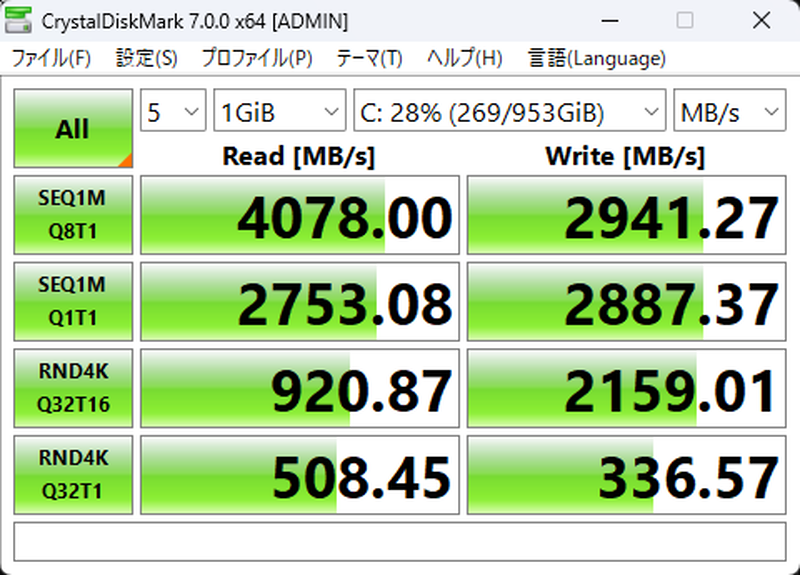
| 読み込み速度 | 書き込み速度 | |
|---|---|---|
| シーケンシャル | 4078 MB/s | 2941.3 MB/s |
| ランダム | 920.9 MB/s | 2159 MB/s |
CPU性能
CPUは『AMD Ryzen 7 5700X』を搭載しており、8コア/16スレッド、クロック周波数が3.4GHz(最大 4.6GHz)と仕様としては、ハイエンドCPUとなります。
今のRyzenシリーズは8000番台まで出ているので、5700Xは少し古い世代のCPUとなります。
しかし、古くてもRyzen 7とハイエンドな部類のCPUなので、まだまだ戦えるパフォーマンスはあります。
むしろ、このCPUを搭載しているからこそ、RTX 4060 Tiを搭載しても約18万円で抑えられているので、コスパは高いです。
同じハイエンドCPUで最新世代であるIntel Core i7-14700Fを搭載したモデル(GPUは同じRTX 4060 Ti / GALLERIA RM7C-R46T)だと約22万なので、かなりお得感がありますね。
それでいて、3Dゲームのパフォーマンスはあまり変わらないことを考えれば、Ryzen 7 5700Xでも大丈夫ですね。
ハイエンドCPUなので、3Dゲームや動画編集などの重めの用途でも軽々こなしてくれます。
PCを買ってから、何か新しいことを始めたい!となっても、スペック不足が理由で断念…ということはあまりないと思います。
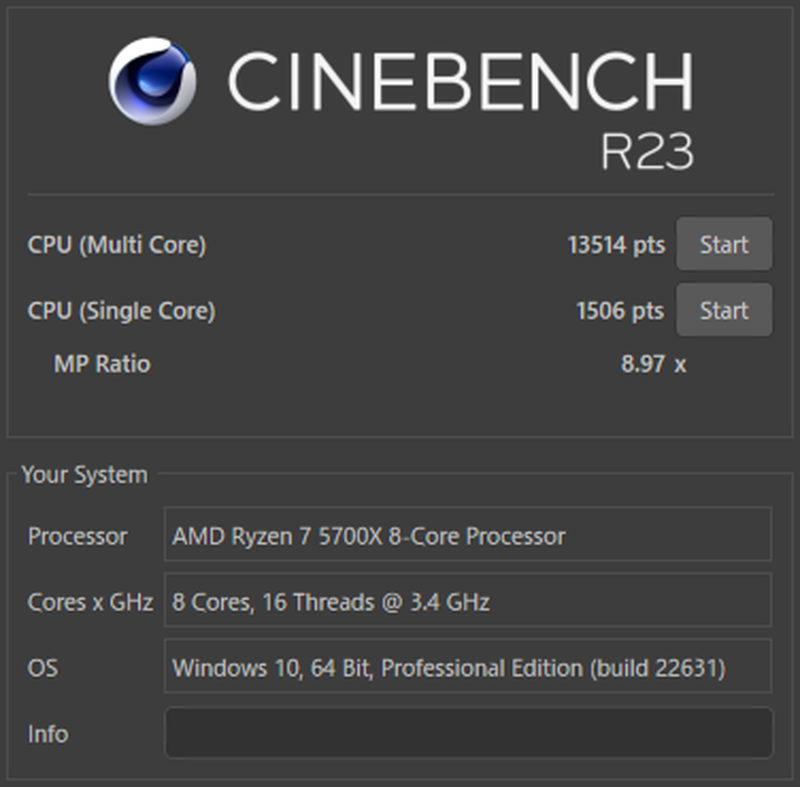
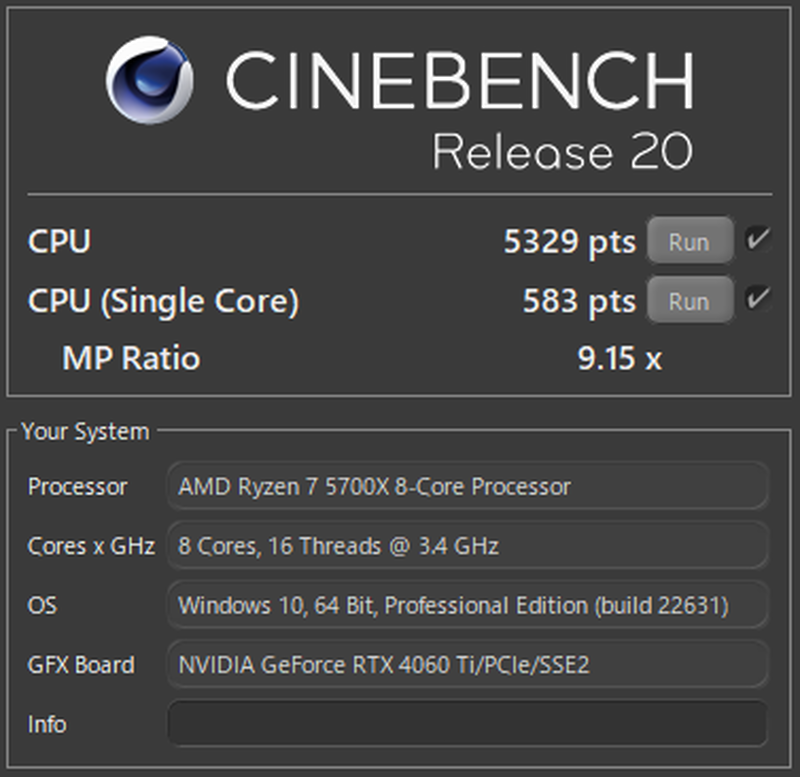
| 項目 | Cinebench R23 | Cinebench R20 |
|---|---|---|
| CPU | 13514 | 5329 |
| CPU(Single Core) | 1506 | 583 |
| CPU | CINEBENCH R20 |
|---|---|
| Core i7-14700F | |
| Core i7-12700K | |
| Core i7-13700F | |
| Core i7-12700 | |
| Core i5-14400F | |
| Core i5-13400F | |
| Ryzen 7 5700X | |
| Ryzen 7 3700X | |
| Core i5-12400 | |
| Core i7-10700 | |
| Core i5-11400 | |
| Ryzen 5 3600 | |
| Core i7-10700F | |
| Ryzen 5 3500X |
※デスクトップPC向けのみを表示
ファンの静音性
| 騒音レベル | |
|---|---|
| アイドル時 | 32.9 dBA |
| 普段使い時 (PCMark10) | 32.4 dBA |
| ゲーム時 (FF15 / FHD / 標準品質) | 36.4 dBA |
| CPU高負荷時 (Cinebench / CPU100%) | 32.9 dBA |
全体的にどんな状況でも静かな動作で、ファンがうるさくてストレスになることは全くなかったですね。
CPU使用率100%の高負荷状態よりも、ゲーム時の方が3~4dBAほど高いことを考えると、グラフィックボードのファンがほんの少しだけうるさいみたいですね。
騒音レベルの目安
| デシベル(dBA) | 目安① | 目安② | 具体例 |
|---|---|---|---|
| 70 | うるさい | かなりうるさい、かなり大きな声を 出さないと会話ができない | ・騒々しい街頭 ・セミの鳴き声 (2m) |
| 60 | 非常に大きく聞こえうるさい、 声を大きくすれば会話ができる | ・普通の会話 ・洗濯機、掃除機、テレビ | |
| 50 | 普通 | 大きく聞こえる、通常の会話は可能 | ・家庭用クーラー (室外機) ・換気扇 (1m) |
| 40 | 聞こえる会話には支障なし | ・静かな住宅地 ・図書館 | |
| 30 | 静か | 非常に小さく聞こえる | ・郊外の深夜 ・ささやき声 |
| 20 | ほとんど聞こえない | ・ささやき ・木の葉のふれあう音 |
GALLERIA XA7R-R46Tの周辺機器
PCの新規購入であれば、オプションや別途Amazon等で購入する必要がありますが、パソコンを買い替える方であれば前のものを使い回しすることができるので、わざわざオプションを付ける必要はないと思います。
ドスパラでは、マウスやキーボードなどの周辺機器も販売しているので、あえてオプションは付けずにパソコンを購入したポイントで購入するのもアリですね。
≫ 関連記事:【最大で購入額の約1割!!】ドスパラポイントの上手な使い方
カスタマイズでつけることができる標準マウス・キーボード(それぞれ2,200円)も簡単に紹介しておこうと思います。
マウスについて
マットなブラックで、スベスベしたゴムという感じの手触りをしています。
個人的にスベスベ感は結構気に入っていて、握った時のホールド感があるのも良いですね。
進む・戻るのサイドボタンが付いているので、普段の作業も快適です。
また、ホイールの下にはDPI(マウス感度・移動速度)を4段階で変更することができるボタンもあります。

普通はマウスのサイドボタンは左側のみですが、このマウスには右側にも付いています。
左右対称なので、左利きの方でも使えますね。
キーボードについて

キーボードは、テンキー付のフルサイズキーボードです。
良くも悪くも標準的なキーボードですが、キーの配置は癖がないので打ち間違いなく入力ができると思います。
GALLERIA XA7R-R46Tの内観・拡張性
将来的に、メモリやストレージの増設も考えている方は、どれだけ空きスロットがあるか確認しておきましょう。
裏配線の左側は少しごちゃついていますが、基本的には結束バンドなどで綺麗にまとめられていますね。
また、マザーボード周りのコードも、最短ルートでできるだけ裏配線にコードを持っていっているので、組み立ての丁寧さが伝わってきます。
暗めではあるもののアクリルパネルが付いていて中身が見えるので、この辺が綺麗なのは嬉しいですね。
メモリ

メモリスロットは4スロットで、2スロットが未使用です。
真上から見ると、一番左のスロットはCPUクーラーとは干渉していないので、そのままメモリを挿すことができますね。
干渉して一回CPUクーラーを取り外さないといけない場合はかなり面倒なので、増設予定のある方はその部分もチェックしておきましょう。
ストレージ(SSD / HDD)スロット
ストレージのスロットは次の通りです。
・M.2 x2(内1つは標準搭載のNVMe SSD)
・2.5/3.5インチドライブベイ x2
・2.5インチドライブベイ x2
M.2 SSD スロット

1枚目のM.2 SSDスロットはヒートシンク付きで、標準構成のSSDが搭載されています。
グラフィックボードの真下にあるので見えづらいですが、横長のシルバーの部分がちらっと見えている部分がSSDです。

2つめのスロットはマザーボードの右下にあります。
SSDスロット


SSDスロットは裏配線側に2か所付けることができます。
何も干渉しないので増設するのは簡単ですね。
HDD・SSDスロット


2.5 / 3.5インチベイは着脱できる仕組みで、SATA SSDやHDDを搭載することができます。
どこにも干渉はしないので、こちらも増設は簡単ですね。
PCI Express
・PCIe Express 4.0 x16 ×1
・PCIe Express 4.0 x4 ×1(形状はx16)
・PCIe Express 4.0 x1 ×2
PCIe Express 4.0 x16は、すでにグラフィックボードで使われています。
また、その下のPCIe Express 4.0 x16はスロット形状はx16ですが、認識するのはx4なので注意しましょう。
光学ドライブ

光学ドライブは標準の構成では搭載していないので、必要な方はオプションで追加するか、自前で用意して追加しましょう。
ドスパラのPCパーツで光学ドライブもあるので、本体を購入して貰えるポイントで別途購入するのも良いですね。
CPUクーラー

CPUクーラーは比較的有名なPCCOOLERと言うメーカーで、1つファンの空冷式となっています。
重めの3DゲームのFF15(高品質・FHD)でCPUの温度が70度前後だったので高負荷な処理でも冷却性能に問題はないですね。
また、ファンの静音性の計測結果からしても、十分な冷却性能だと思います。
GALLERIA XA7R-R46Tの実機レビューまとめ
ドスパラの『GALLERIA XA7R-R46T』を実機レビューしました。
- 12ゲームで70~320FPSの快適なグラフィック性能
- 高負荷時でも35dBA前後と静音性が高い!
- 最大48回の分割払いが可能(約1万円の手数料が無料)
ゲーミングPCに一番必要なゲーム性能は十分です。
軽め、普通ぐらいの3Dゲームであれば、高いFPSも狙えるので、FPSで勝敗が分かれてくるようなシューティングゲームにも良いですし、WQHD, 4Kのような高解像度でもある程度楽しめると思います。
快適に動作するゲーム幅も広いですし、CPUも高性能なのでゲーム以外の普段使いやクリエイティブな用途でも高いパフォーマンスを発揮してくれます。





























